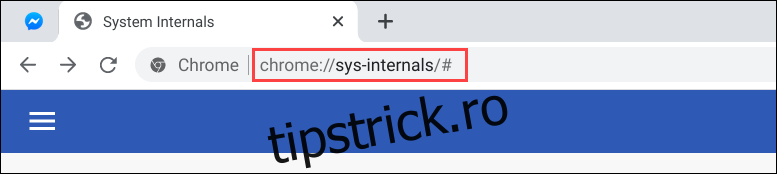Dacă sunteți curios despre performanța computerului dvs., nu există nimic mai bun decât o vizualizare live a statisticilor de utilizare a resurselor sistemului. Chromebookurile au un tablou de bord ascuns pentru performanță despre care s-ar putea să nu știți. Iată cum să-l găsești.
Monitorizarea performanței este ceva asociat în mod obișnuit cu mașinile Windows de ultimă generație, dar nu există niciun motiv pentru care să nu fiți interesat de aceste statistici și pe un Chromebook. Este surprinzător de ușor de făcut.
Pe Chromebook, introduceți chrome://sys-internals/ în bara de adrese și apoi apăsați „Enter” pe tastatură.
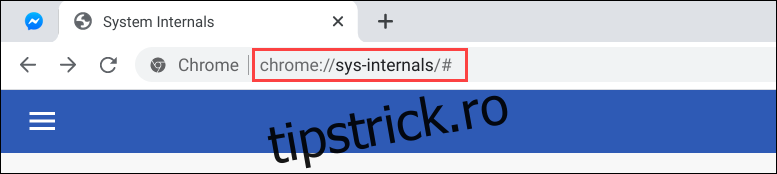
Aceasta deschide pagina de prezentare generală „System Internals”. Există trei coloane pentru „CPU”, „Memorie” și „Zram”. Această pagină se actualizează în timp real pentru a arăta cum funcționează Chromebookul.
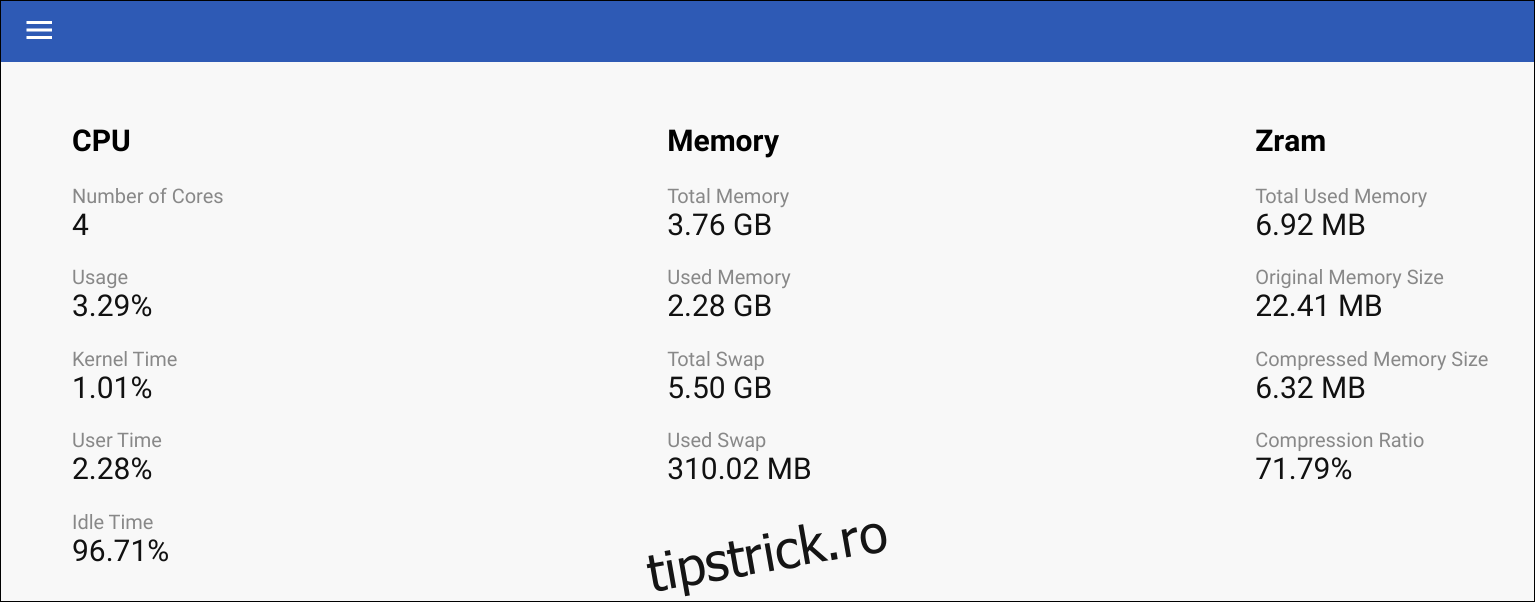
Pentru a vă scufunda mai adânc în aceste coloane, faceți clic pe pictograma meniului hamburger din colțul din stânga sus.
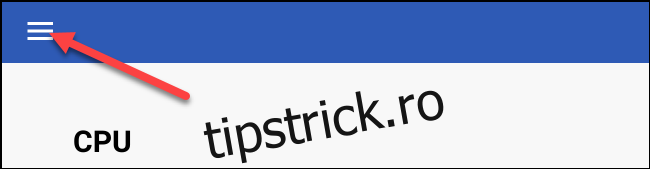
Mai întâi, să aruncăm o privire la „CPU”. Selectați-l din bara laterală.
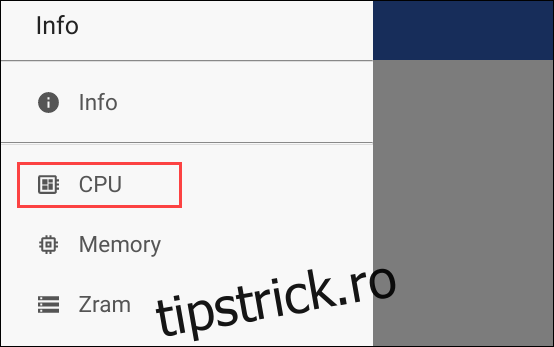
Performanța procesorului este afișată în timp real pe un grafic derulant. În partea stângă, puteți face clic pe fiecare nucleu al procesorului pentru a-l adăuga sau elimina din grafic. Faceți clic dreapta oriunde pentru a salva vizualizarea curentă ca imagine.

Apoi, faceți clic din nou pe pictograma meniu din colțul din stânga sus și selectați „Memorie” din bara laterală.
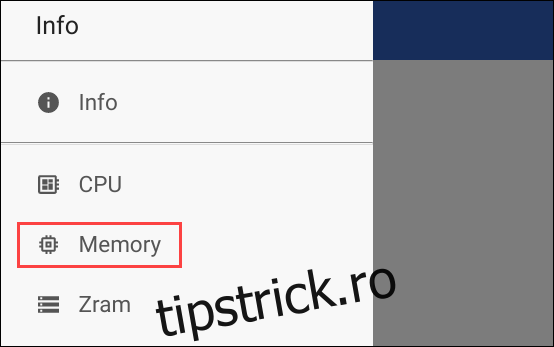
Acum ne uităm la o vizualizare live a utilizării memoriei. Puteți face clic pe opțiunile din bara laterală pentru a le afișa sau a le ascunde în grafic. Faceți clic dreapta oriunde pentru a salva vizualizarea curentă ca imagine.
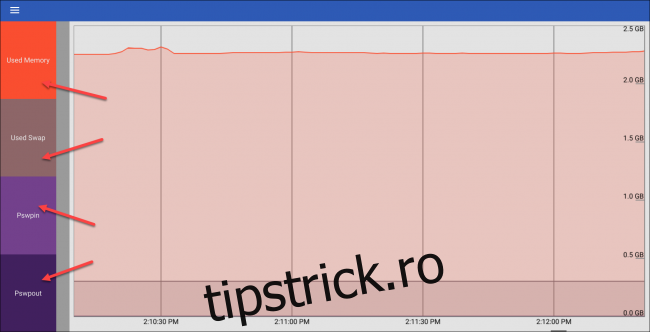
În cele din urmă, faceți clic din nou pe pictograma meniu și selectați „Zram” din bara laterală.
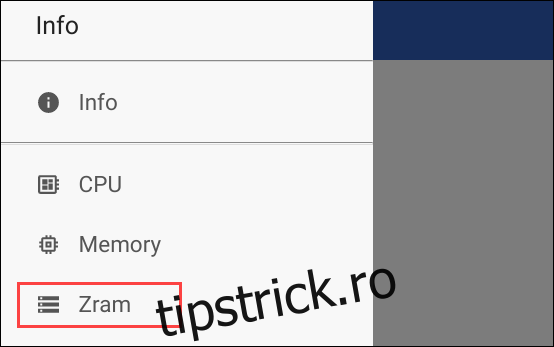
La fel ca și celelalte ecrane, vă uitați la utilizarea Zram în timp real. Din nou, puteți face clic pe elementele din bara laterală pentru a le afișa sau ascunde în grafic și puteți face clic dreapta oriunde pentru a salva imaginea.
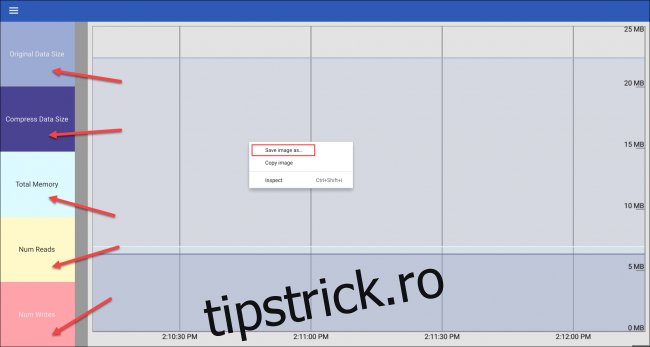
Pentru a reveni la ecranul de prezentare generală, deschideți meniul și selectați „Informații”.
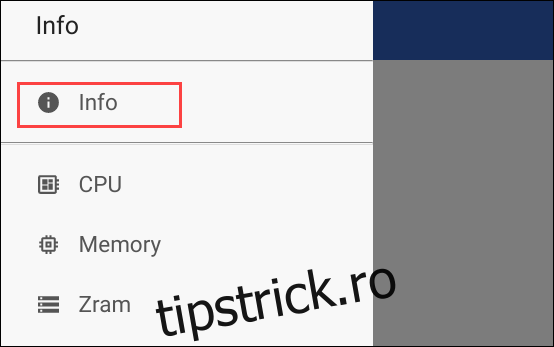
Deoarece pagina System Internals este accesibilă prin bara de adrese, aceasta poate fi salvată ca marcaj sau adăugată la bara de marcaje pentru acces ușor, ca orice altă pagină web.